도트 매트릭스 프린터에 종이를 넣는 방법
사무용 장비의 고전적인 도구인 도트 매트릭스 프린터는 점차적으로 레이저 및 잉크젯 프린터로 대체되고 있지만 특정 시나리오(예: 여러 부분으로 구성된 청구서 인쇄)에서는 여전히 널리 사용됩니다. 올바른 용지 배치는 인쇄 결과를 보장하는 핵심 단계입니다. 이 기사에서는 도트 매트릭스 프린터의 용지 배치 방법을 자세히 소개하고 관련 데이터 비교를 첨부합니다.
1. 도트 매트릭스 프린터에 용지를 넣는 단계
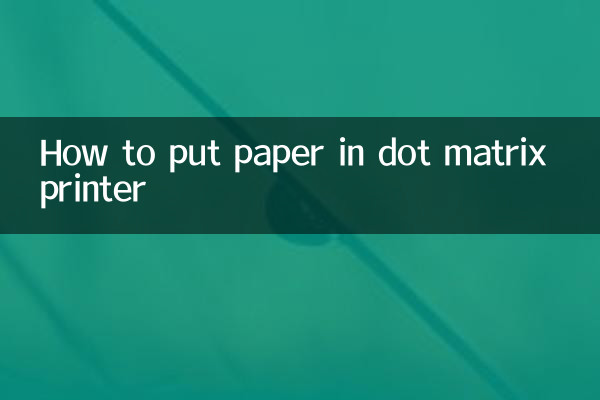
1.준비: 프린터를 끄고 용지 종류(연속지, 낱장 용지 등)가 일치하는지 확인하세요.
2.종이 배치:
- 연속 용지: 용지 양면의 구멍을 프린터의 트랙터 톱니에 맞추고 왼쪽 및 오른쪽 배플의 고정 위치를 조정합니다.
- 단일 페이지 용지: 용지 입력 슬롯에 넣고 용지가 기울어지지 않도록 가이드 레일에 맞춰졌는지 확인합니다.
3.용지 두께 조정 레버: 용지 두께에 따라 프린터 측면의 두께 조절 레버(보통 1~4단계)를 조정합니다.
4.전원 켜기 테스트: 프린터를 시작하고 셀프 테스트나 테스트 페이지 인쇄를 통해 용지 공급이 원활한지 확인합니다.
| 용지 종류 | 적용 가능한 시나리오 | 종이를 넣을 때의 핵심 포인트 |
|---|---|---|
| 연속 용지(구멍 있음) | 송장 및 보고서 인쇄 | 천공 정렬, 낱장 모드 비활성화 |
| 단일 페이지 | 일반 문서 인쇄 | 가이드 레일에 가깝게 두께 레버를 낮은 위치로 조정합니다. |
| 다층 카본지 | 계약서, 영수증 | 두께 레버를 가장 높은 설정으로 조정하세요 |
2. 일반적인 문제 및 해결 방법
| 문제 현상 | 가능한 이유 | 솔루션 |
|---|---|---|
| 종이 걸림 | 용지 공급이 비뚤어지거나 두께 레버가 잘못 설정되었습니다. | 용지를 다시 정렬하고 두께를 조정하세요. |
| 흐릿한 인쇄 | 용지가 너무 두껍거나 리본이 오래되었습니다. | 리본을 교체하거나 용지 두께를 줄이세요 |
| 용지가 공급되지 않음 | 용지 센서 오류 | 센서를 청소하거나 A/S에 문의하세요. |
3. 도트 매트릭스 프린터에 대한 유지 관리 권장 사항
1.정기적인 청소: 매월 알코올 천으로 프린트 헤드와 롤러를 청소합니다.
2.리본 교체: 인쇄 색상이 연해지면 제때에 리본을 교체하십시오. (보통 수명은 약 300만 자입니다.)
3.환경 요구 사항: 고온다습한 환경을 피하고, 용지 보관 시 먼지에 주의하세요.
| 유지관리 항목 | 빈도 | 주의할 점 |
|---|---|---|
| 리본 교체 | 용도별 | 전원 끄기 작업 필요 |
| 드럼세척 | 월 1회 | 날카로운 도구 비활성화 |
| 기계적 윤활 | 연 1회 | 특수 윤활제를 사용하세요 |
4. 기술 매개변수 비교(주류 도트 매트릭스 프린터)
| 브랜드 모델 | 최대 용지 너비 | 용지 공급 방법 | 두께 조정 기어 |
|---|---|---|---|
| 엡손 LQ-610K | 257mm | 전면/후면 공급 | 6단 기어 |
| 데시 DS-720 | 297mm | 체인 피드 | 8개의 기어 |
| 후지쯔 DPK750 | 381mm | 플랫푸쉬형 | 4단 기어 |
위의 구조화된 지침을 통해 사용자는 도트 매트릭스 프린터의 용지 배치 기술을 빠르게 익힐 수 있습니다. 올바른 용지 설치는 인쇄 효율성을 향상시킬 뿐만 아니라 프린터의 서비스 수명도 연장합니다. 복잡한 문제가 발생하면 장비 설명서를 참조하거나 전문 기술자에게 문의하는 것이 좋습니다.
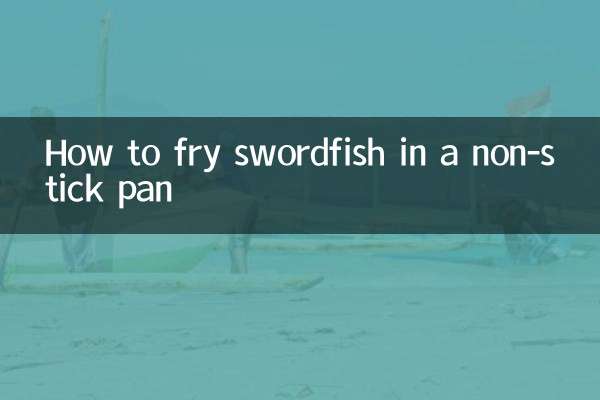
세부 사항을 확인하십시오

세부 사항을 확인하십시오